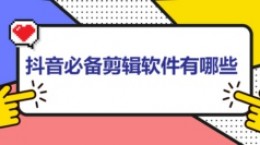qq群怎么收进群助手,这也是一款非常好用的社交聊天类软件,那么大家在使用QQ的时候应该怎么将不需要的群聊收到群助手里面呢,相信还有些用户不清楚设置步骤。所以下面就为大家带来了qq群收进群助手的教程!
qq群怎么收进群助手

1.首先打开下载好的QQ应用程序(使用手机QQ或电脑端QQ都能够进行此项操作,先介绍手机QQ上的操作)。
2.在打开软件并登录后我们点击消息界面左上角的头像按钮或直接向右滑动屏幕,拉出QQ个人中心界面。

3.然后我们点击此界面左下角的“设置”按钮,进入到QQ设置界面后点击“消息通知”选项。

4.接着我们点击消息通知选项下方的“群消息设置”功能打开群消息设置界面。

5.在此界面中我们选择开启“在消息列表显示群助手”,然后点击群列表里需要收入群助手的群,勾选“收进群助手且不提醒”即可。

6.还可以点击主界面底部的“联系人”按钮后选择群聊,然后点击进入到群聊天的窗口,再点击右上角的“三”字形状按钮进入群聊设置。
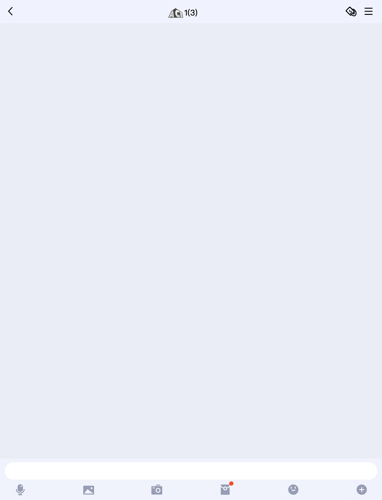
7.在此界面我们向下滑动,找到聊天会话分类下的“消息免打扰”选项并将其开启,开启后点击下方新出现的群消息设置并将其设置为“收进群助手且不提醒”就行了。

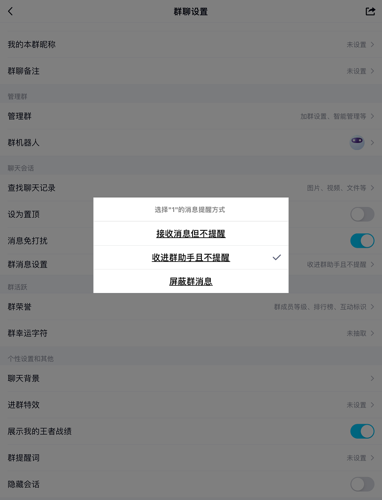
8.而电脑端的用户们可以在进入消息界面后点击联系人按钮切换至联系人列表,然后点击群聊,选择我加入的群聊。
9.然后右键某个群聊将鼠标放置在“群消息设置”上,最后勾选“收进群助手且不提醒”即可。